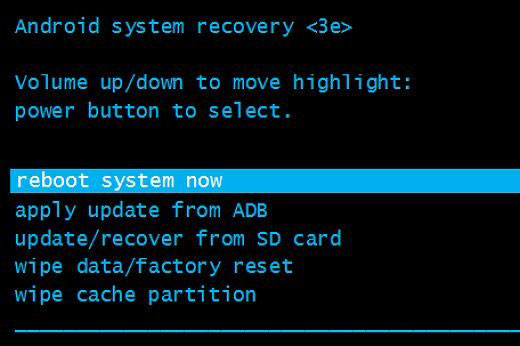[ガイド] Androidのセーフモードをオフにする方法
Androidアプリケーションの浸水により、当社のAndroid携帯電話は、いくつかの危険なアプリやマルウェアによって脅かされています。そして通常、これらの害を取り除くために、ソフトウェアを管理するために携帯電話をセーフモードに起動することを選択します。
このモードを入力するには、電源オプションが表示されるまで電源ボタンを長く押してから、デバイスをセーフモードに再起動するために電源オフオプションを長く押すだけです。ここでは、入力プロセスは非常に簡単であることがわかりますが、セーフモードに入った後、質問はAndroidセーフモードをオフにする方法となりますか?答えを知っていますか?まだ考えがない場合は、この記事を読んで答えを得ることができます。
方法1。Androidを再起動します
Android携帯電話の再起動は、セーフモードから抜け出すための最も一般的で簡単な方法です。通常の状況では、これはうまく機能することを意味します。したがって、最初は試してみることができます。再起動プロセスは次のとおりです。
– 押し続けます 力 携帯電話のボタン。
– を見つけます 再起動 画面にオプションを付けて、タップして携帯電話を起動します。
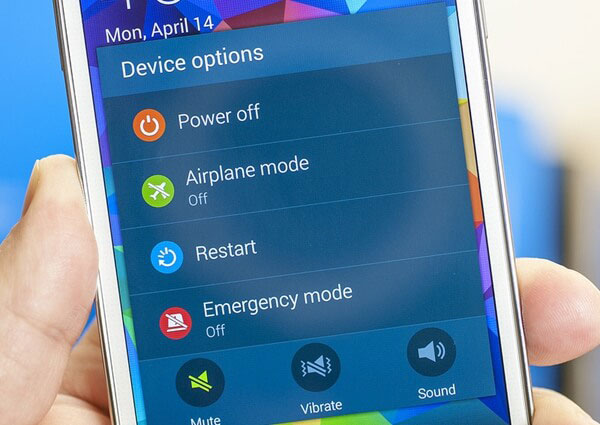
起動プロセスが終了すると、Androidがセーフモードではなく、通常どおり使用できることがわかります。
方法2。デバイスをソフトリセットします
携帯電話の再起動時に再起動オプションが見つからない場合は、デバイスをソフトリセットすることを選択できます。この方法では、携帯電話の一時的なすべての不必要なファイルと最近のアプリケーションをすべてクリアしますが、操作中に個人ファイルは削除されません。したがって、Androidのセーフモードをオフにする理想的な方法です。ソフトリセットを実行するには、次のことができます。
RELATED: iCloudから写真を削除する方法(iPhoneには残す)ガイド
– 長い押します 力 お使いの携帯電話のボタン。
– 選択してクリックします 電源を切る 画面上のリストのボタンは、デバイスをオフにします。
– しばらく待ってから、タップして保持します 力 ボタンをオンにしてオンにします。
これで、携帯電話は通常モードに戻り、その上のジャンクファイルも拭き取ります。
方法3。バッテリーとSIMカードを取り外します
デバイスのバッテリーが取り外し可能な場合は、デバイスを強制的にシャットダウンするためにそれを取り出すことを選択できます。同時に、SIMカードを削除してから、カードトレイにもう一度挿入して、携帯電話を通常にブートできるかどうかを確認する必要があります。ここにあります:
– 電源を切る 携帯電話とバッテリーを取り外すためにデバイスからバックカバーを外します。

– カードトレイからSIMカードを取り外します。
– SIMカードとバッテリーの両方をデバイスに戻します。
– 長い押します 力 電話をオンにするボタン。
一般的に言えば、この方法はAndroidセーフモードをオフにするのに役立ちます。しかし、それでも通常モードを取得できない場合は、次の方法を使用して試してみることができます。
方法4。ファクトリーリセットAndroid電話
上記のすべての手段が機能しない場合、携帯電話のすべての設定をメーカーのデフォルト設定、つまり工場出荷時のリセットにリセットすることを試みることができます。ただし、このメソッドはデバイス上のファイルをワイプするため、好きなデータのバックアップを作成することができます。その後、今すぐAndroid携帯電話を工場出荷時にリセットし始めることができます。
– 行きます 設定 選択します バックアップとリセット このセクションのオプション。
– 以前にバックアップがない場合は、クリックすることができます バックアップ バックアップを作成するオプション。
– 次にタップします 工場データリセット 選択します デバイスをリセットします オプション;
– 最後に、選択します すべてを消去します 携帯電話をメーカーのデフォルト設定にリセットするには。
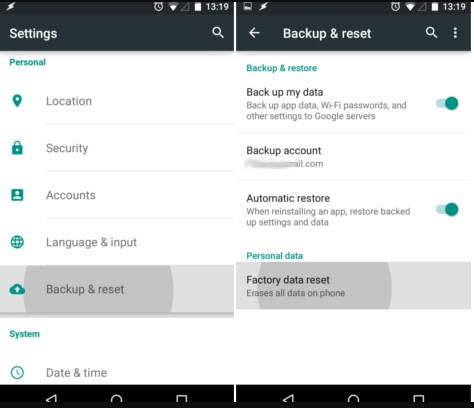
方法5。Androidセーフモードをオフにするためにハードリセット
セーフモードから抜け出すために使用できる究極の方法は、デバイスをハードリセットすることです。この操作を完了するには、回復モードに入る必要があります。この方法で使用することにより、デバイスを通常に変換し、そのスペースを徹底的にクリアすることができます。ハードリセットを実行するには、次のことができます。
– 押し続けます 力 デバイスをオフにするボタン。
– 長い押してAndroidデバイスを回復モードにブートします ボリュームダウン そして 力 ボタン;
– ボリュームの上下ボタンを使用して選択します データ削除/工場出荷時設定への初期化 オプション;
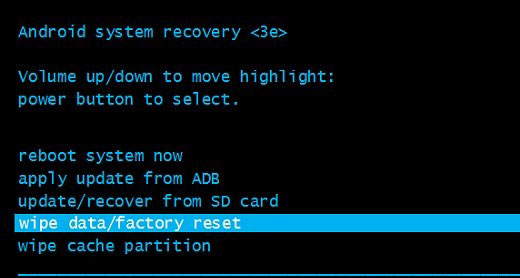
– クリックします はい すべてのデータを消去するオプションを確認します。
– リセットプロセスが完了したら、選択します システムを再起動します 通常モードに戻るオプション。